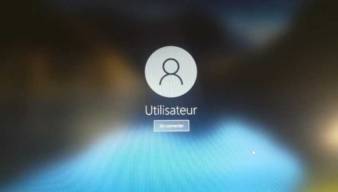Régler les problèmes d'imprimante
Erreur 0x0000011b
Pour corriger le code d’erreur 0x0000011b, Microsoft indique que vous devez désactiver les paramètres de confidentialité du spouleur d’impression sur le client et le serveur d’impression. Lorsque la clé de registre RpcAuthnLevelPrivacyEnabled est définie sur 1, Windows crypte automatiquement la communication RPC avec les imprimantes réseau et les serveurs d’impression.
Tapez CMD dans la recherche et faites un clic droit, Exécuter en tant qu'administrateur sur Invite de Commande
Coller cette ligne :
Reg.exe add "HKLM\System\CurrentControlSet\Control\Print" /v "RpcAuthnLevelPrivacyEnabled" /t REG_DWORD /d "0" /f
et tapez sur Entrée pour valider
Redémarrez l'ordinateur
Vérifiez si l'imprimante et en pause ou hors connexion
Faites un double-clic sur l'imprimante dans la barre des tâches

Dans la fenêtre qui s'ouvre
- Cliquez sur Imprimante
- Décochez "Suspendre l'impression"
- Décochez "Utilisez l'imprimante hors connexion"

Si l'impression de ne lance pas, faites un clic-droit sur votre document et cliquez sur Redémarrage

Pour les imprimantes réseau (Wi-Fi ou cablé)
ou
- Cliquez sur l'icône du Wi-Fi ou du réseau
- Cliquez sur Paramètres du réseau et internet

- Si vous voyez Réseau public, l'impression ne peut pas fonctionner
- Cliquez sur Propriétés

3. Cochez la case Privé

Rechercher et résoudre les problèmes liés à l'impression
Pour utiliser la Résolution des problèmes Windows, appuyez sur ce bouton
Vider la file d'attente d'impression
Vous avez annulé une impression, mais celle-ci refuse de disparaître de la liste des documents en attente, ce qui empêche l'impression d'un nouveau document.

Effacer la file d'attente du spouleur d'impression et redémarrer le service du spouleur.
Télécharger
Problèmes d’imprimante hors connexion
Si votre imprimante apparaît hors ligne, essayez les procédures suivantes pour mettre votre imprimante en ligne.
Résoudre les problèmes d'impression et de numérisation HP

Résoudre des problèmes d'impression et de numérisation courants
Télécharger
Liste des codes d'erreur
Les codes d'erreur par marque d'imprimante
Supprimer complètement un pilote d'imprimante
- Tapez printui /s /t2 dans le champ de recherche, puis appuyez sur la touche Entrée
- Sélectionnez l'imprimante et cliquez sur Supprimer
- Sélectionnez Supprimer le pilote et le package de pilotes, puis cliquez sur OK

Résoudre les problèmes d’impression sur Mac
Partager